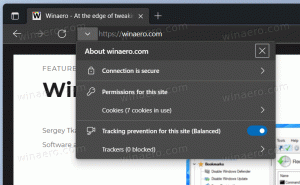Windows 10 Anniversary Update -päivityksen lykkääminen

Monet käyttäjät ovat kiinnostuneita lykkäämään Windows 10 Anniversary Update -päivitystä. Tähän on monia syitä. Useimmat käyttäjät sanovat uusia ryhmäkäytännön rajoituksia ei voida hyväksyä ja haluat lykätä päivitystä mahdollisimman pitkään. Jotkut muut eivät halua häiritä olemassa olevia asetuksiaan ja sallia henkilökohtaisten asetustensa palautuksen vuosipäiväpäivitykseen mennessä. Tässä on virallinen tapa lykätä Windows 10 Anniversary Update -päivitystä.
Windows 10 sallii käyttäjän viivyttää käyttöjärjestelmään tulevia päivityksiä. Tätä vaihtoehtoa voidaan käyttää viivästyttämään Windows 10 Anniversary Update -päivitystä. Näin se tehdään.
- Avaa Asetukset-sovellus.
- Siirry kohtaan Päivitys ja suojaus -> Windows Update.
- Napsauta oikealla Lisäasetukset.
- Ota vaihtoehto käyttöön seuraavalla sivulla Lykkää ominaisuuspäivityksiä kuten alla:
Se siitä.
Kun otat käyttöön Lykkää ominaisuuspäivityksiä Vaihtoehtoisesti se vaihtaa päivityskanavasi nykyisestä sivuliikkeestä nykyiseen yritykseen. Toisin kuin Current Branch, Current Branch for Business ei saa ominaisuuspäivityksiä heti, kun ne julkaistaan. Current Branch for Businessille toimitetut päivitykset ovat hienostuneempia ja vakaampia tämän uudelleenjakomallin ansiosta. Joten saat lisäaikaa ennen kuin Windows 10 Anniversary Update asennetaan tietokoneellesi.
Ominaisuuspäivityksiä lykätään vähintään neljällä kuukaudella Current Branch for Businessille. Huomaa, että tämä vaihtoehto ei ole käytettävissä vain Windows 10 Home -versioissa.